対象:Internet Explorer 10
Windows 8にインストールされているIE10(Internet Explorer 10)の、デフォルト検索エンジンを変更したいと感じる方は少なくないはずです。
私の場合はGoogleの検索結果が、自分のニーズにマッチする確率が高いと感じています。
[スポンサードリンク]
IE10のデフォルト検索エンジンをGoogleに変更する手順をご紹介しておきます。
▼操作手順:IE10のデフォルト検索エンジンをGoogleにする
アドレスバーの[▼]ボタン-[追加]をクリック
↓
[Internet Explorerギャラリー]
-[アドオン]ページの
[Googleウェブ検索]をクリック
↓
[Internet Explorerギャラリー]
-[アドオン]
-[Googleウェブ検索]ページの
[Internet Explorerに追加]をクリック
↓
[検索プロバイダーを追加します]ダイアログ
-[既定の検索プロバイダーに設定する]チェックボックスをOnにして[追加]ボタンをクリック
アドレスバーの[▼]ボタン-[追加]をクリック
↓
[Internet Explorerギャラリー]
-[アドオン]ページの
[Googleウェブ検索]をクリック
↓
[Internet Explorerギャラリー]
-[アドオン]
-[Googleウェブ検索]ページの
[Internet Explorerに追加]をクリック
↓
[検索プロバイダーを追加します]ダイアログ
-[既定の検索プロバイダーに設定する]チェックボックスをOnにして[追加]ボタンをクリック
アドレスバーの[▼]ボタン-[追加]をクリックすると、
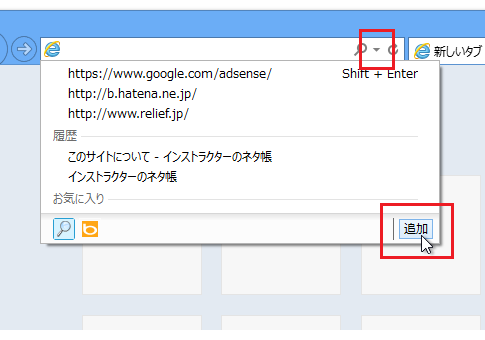
下図のような[Internet Explorerギャラリー]-[アドオン]ページが表示されます。

このページ内の[Googleウェブ検索]をクリックすると、
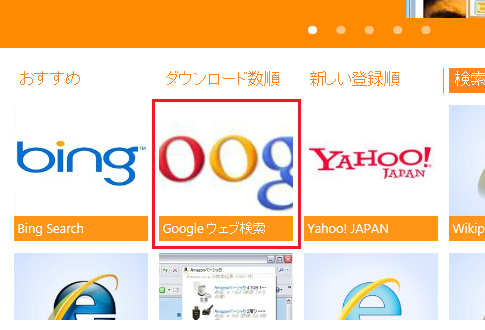
[Googleウェブ検索]のページが表示されますから、その[Internet Explorerに追加]をクリックすると、
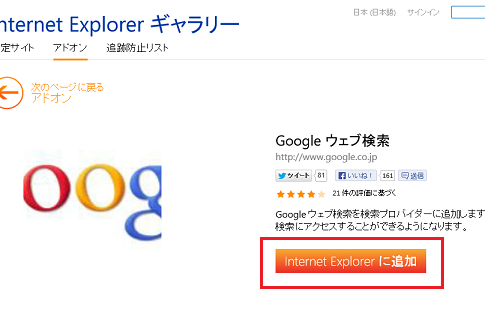
[検索プロバイダーを追加します]ダイアログが表示されるので、[既定の検索プロバイダーに設定する]チェックボックスをOnにして[追加]ボタンをクリックすると、
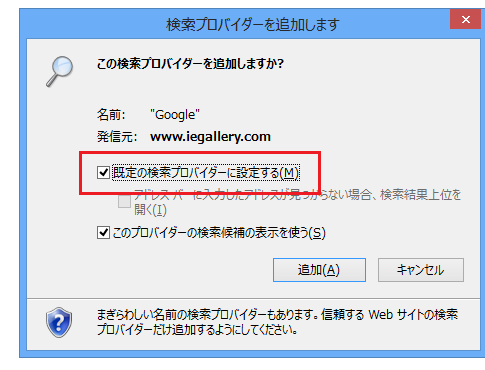
IE10のデフォルトの検索エンジンがGoogleになります。
アドオンの登録だけを行って、あとからデフォルトの検索エンジンを変更する操作は別記事をご参照ください。(2013-05-22 追記)
[スポンサードリンク]
Home » Windows(ウィンドウズ)の使い方 » Windows 8(ウィンドウズエイト)の使い方 » IE10のデフォルト検索エンジンをGoogleに
 『インストラクターのネタ帳』では、2003年10月からMicrosoft Officeの使い方などを紹介し続けています。
『インストラクターのネタ帳』では、2003年10月からMicrosoft Officeの使い方などを紹介し続けています。










